Kemaren kita sudah membahas tentang pengertian Bahasa C, kemudian Compiler, Linker dan IDE, lalu penginstallan IDE Dev-C++. Pada kesempatan kali ini kita akan membahas tentang cara penulisan program Bahasa C. Langsung saja, mari simak ulasan berikut.
Cara Penulisan Kode Program Bahasa C Pada Dev-C++.
Pertama-tama, sobat harus membuka IDE Dev-C++. Kemudian untuk program sederhana sobat harus membuat sebuah source file terlebih dahulu. Caranya pada menu toolbar klick File -> New -> Source File, atau dapat juga dengan menggunakan shortcut ctrl + N.
Kemudian akan muncul sebuah halaman, yang mana akan kita gunakan untuk mengisikan perintah perintah dalam Bahasa pemrograman C.
Sebelum menulis program, ada baiknya jika kita mengetahui kerangka dar pemograman dalam Bahasa C terlebih dahulu. Kerangka C sendiri harus memiliki yang namanya fungsi utama. Fungsi utama itupun memiliki dua bentuk kerangka yang sering digunakan, yaitu:
1. Bentuk tanpa pengembalian nilai ke system operasi (menggunakan void sebelum fungsi utama) :
void main(void)
{
Statement-statement;
}
Pada bentuk diatas, keyword void dalam tanda kurung bersifat opsional, artinya dapat ditulis, dapat juga tidak.
2. Bentuk dengan pengembalian nilai 0 ke system operasi (menggunakan type data sebelum fungsi utama) :
int main(void)
{
statement-statement;
return 0;
}
return 0 berfungsi untuk mengembalikan nilai 0 ke operasi yang menandakan bahwa program berjalan dengan baik tanpa adanya kesalahan.
Mari kita coba program hello world berikut.
#include <stdio.h>
int main(){
printf("Hello World...!!!\n");
printf("abangkoding.blogspot.com");
return 0;
}
Jangan sampai ada yang ketinggalan, karna satu tanda yang salah dalam penulisan program, dapat menyebabkan kesalahan. Saran admin, untuk program pertama ini dicopy aja, agar tidak terjadi kesalahan. Berikut tampilan kode program dalam text editornya.
Kemudian, untuk perintah compile program, pilih Execute -> Compile, atau dapat juga menggunakan shortcut dengan menekan tombol F9pada keyboard. Atau dapat juga dengan menekan Icon Compile Seperti pada gambar berikut.
Kemudian, jita tidak ada kesalahan, maka akan tampil Compile Logseperti berikut pada bagian bawah IDE Dev-C++.
Tetapi jika terdapat kesalahan, maka akan tampil Error Message seperti berikut. Error Message yang tampil tak selalu sama, itu semua tergantung pada kesalahan yang terjadi saat penulisan kode program.
Selanjutnya, untuk menjalankan program yang telah di compile dan tidak terdapat kesalahan, pilih Execute -> Run. Atau dapat juga menggunakan shortcut dengan menekan tombol F10. Atau dengan menekan Icon Run seperti pada gambar berikut.
Maka akan tampil teks seperti aplikasi DOS, atau yang lebih familiar tampilan CMD (Command Prompt)pada system operasi windows. Kurang lebih tampilannya seperti berikut.
Kenapa warna putih? Warna putih ini hanya pengaturan tampilan saja, tidak mempengaruhi atau dipengaruhi oleh kode program yang kita buat.
Pada IDE Dev-C++ disediakan juga perintah Compile & Run, untuk mengcompile dan langsung menjalankan program yang kita tulis. Caranya pilih Execute -> Compile & Run. Atau dapat juga dengan menggunakan shortcut dengan menekan tombol F11. Ata udengan menekan Icon Compile & Run seperti pada gambar berikut :
Sampai disini, sobat telah mengetahui beberapa Cara penulisan kode program Bahasa C. Pada artikel selanjutnya kita akan membahas Istilah Dalam Pemrograman Bahasa C. Sekian dulu untuk pembahasan kali ini, jika ada pertanyaan sobat dapat bertanya pada kolom komentar. Semoga bermanfaat untuk kita semua.
Wassalamu’alaikum.
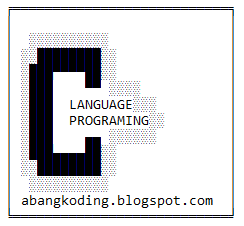
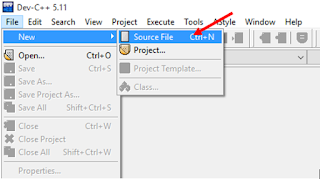
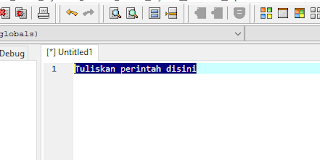


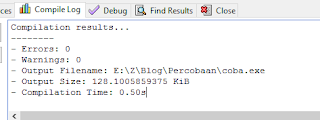


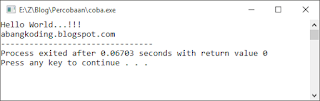


oke banget min
ReplyDeletesolder uap portable